Intégrations
 REST
REST
REST
Configuration
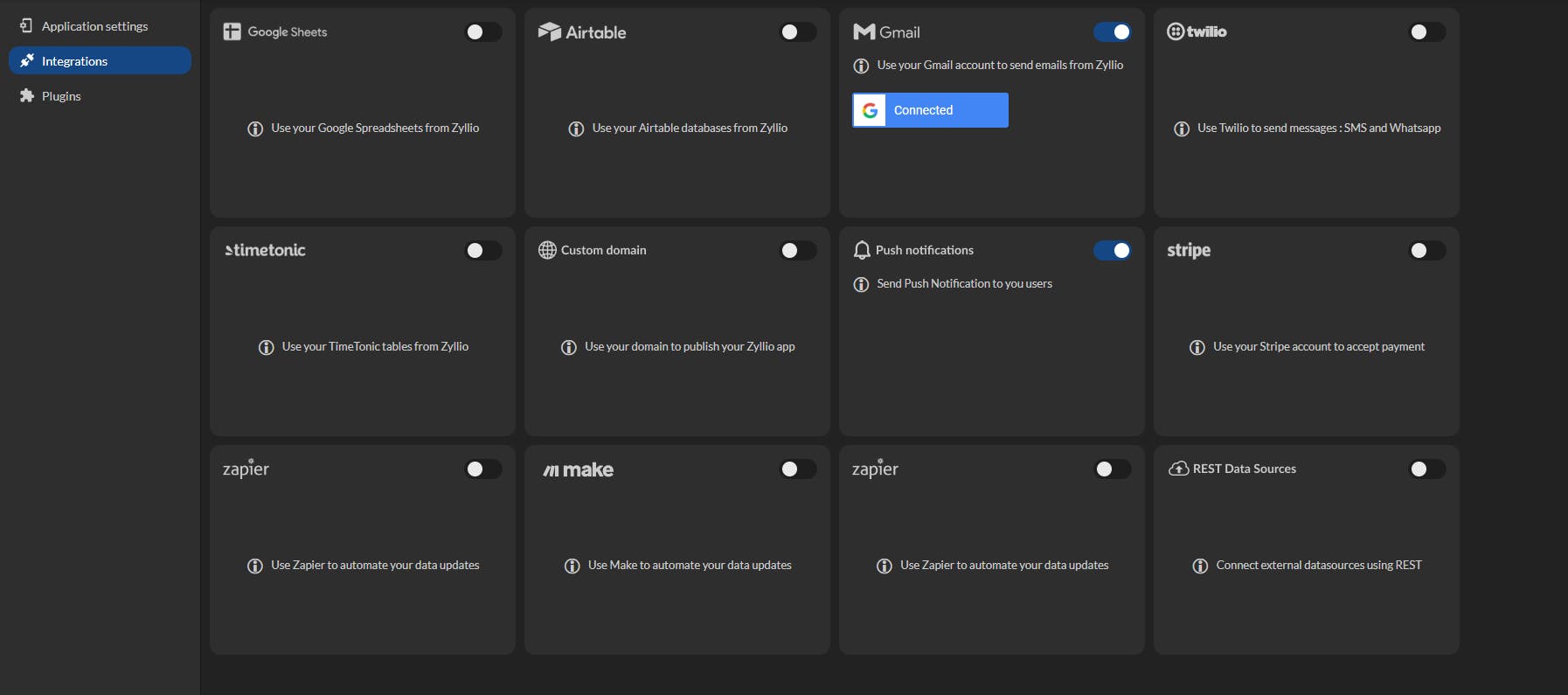
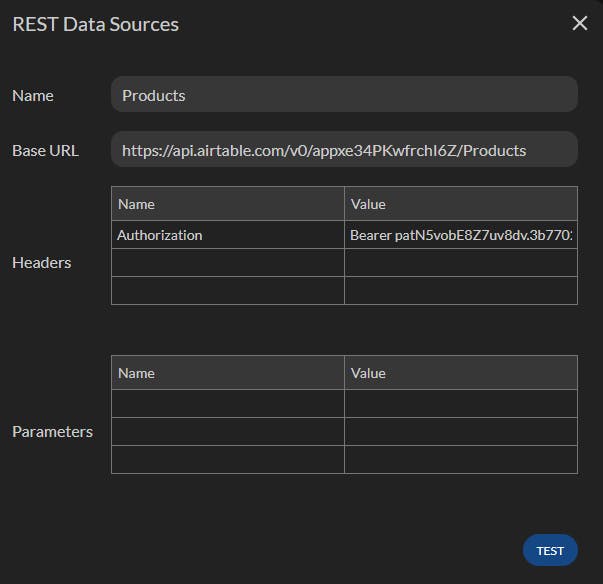
Paramètre
Commentaire
Paramètre
Commentaire
1
Name
Le nom de votre intégration
2
Base URL
L’URL de base de la requête REST, elle sera utilisée en tant que préfixe dans les actions
3
Headers
Les entêtes HTTP nécessaires pour invoquer la requête HTTP. C’est ici qu’un token d’authentification ou clé d’API peuvent être renseignés
4
Parameters
Des paramètres de requêtes additionnels appelés aussi (Query Parameters)
There are no rows in this table
Déclencher une requête REST
Requête d’interrogation
Paramètre
Commentaire
Paramètre
Commentaire
1
Variable
Le nom de la variable où le résultat de la requête sera stocké
2
Request parameters
Paramètres additionnels afin d’affiner la recherche de données
Exemple avec une formule Airtable: filterByFormula={Name}='Produit XX'
3
Response expression
Une expression qui permet d’indique le chemin de la donnée dans le message JSON de retour. Le language utilisé est json-query
There are no rows in this table
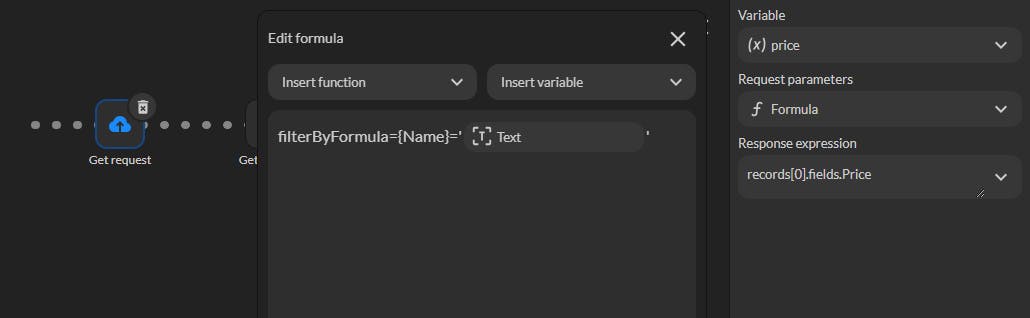
Mise à jour partielle
Paramètre
Commentaire
Paramètre
Commentaire
1
Request parameters
Paramètres additionnels afin d’affiner la recherche de données
Exemple avec une formule Airtable: filterByFormula={Name}='Produit XX'
2
Data
Le message complet à envoyer dans la requête. Peut être un texte statique, une variable ou bien une formule
There are no rows in this table
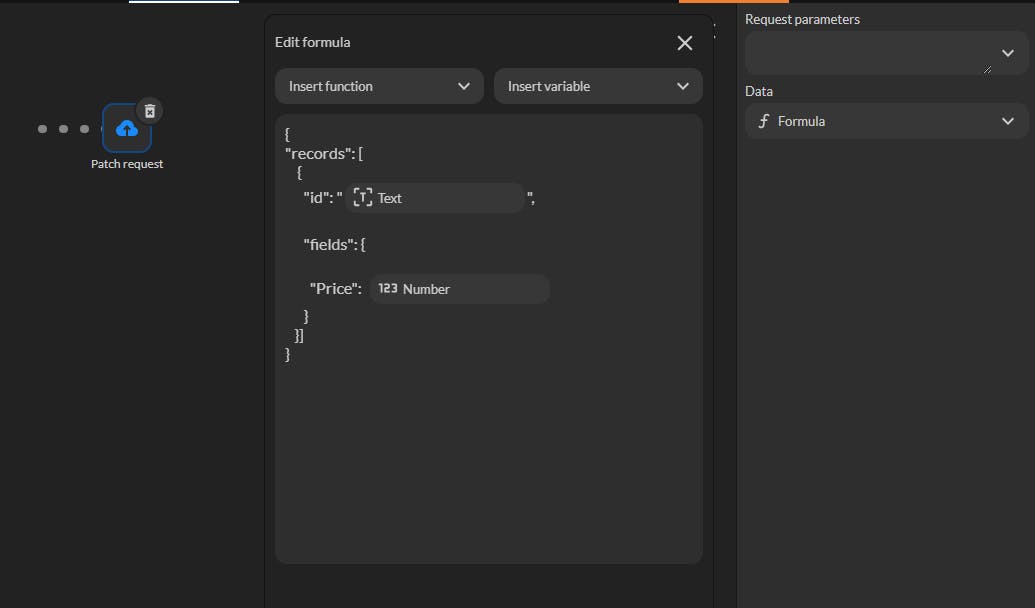
Want to print your doc?
This is not the way.
This is not the way.

Try clicking the ⋯ next to your doc name or using a keyboard shortcut (
CtrlP
) instead.